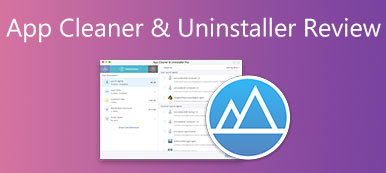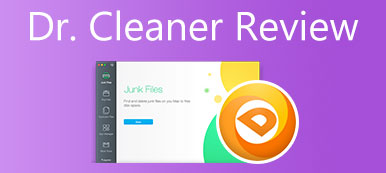Gdy szukasz w Internecie narzędzia do usuwania oprogramowania reklamowego, możesz otrzymać rekomendację AdwCleaner. Jednak zobaczysz związane z tym złe wieści na ten temat. Czy Malwarebytes AdwCleaner jest bezpieczny?
Ten post zawiera przegląd tego narzędzia do czyszczenia adware. Możesz poznać jego kluczowe funkcje, zalety, wady i inne informacje. Co więcej, zapoznasz się ze świetną alternatywą AdwCleaner dla komputerów Mac.

- Część 1. Recenzja AdwCleaner
- Część 2. AdwCleaner Alternatywa do usuwania oprogramowania reklamowego z komputerów Mac
- Część 3. Często zadawane pytania dotyczące usuwania AdwCleaner i oprogramowania reklamowego
Część 1. Recenzja AdwCleaner - funkcje, zalety, wady, pobieranie i inne
W Apeaksoft obiecujemy oferować Ci zweryfikowane treści. Oto nasze wysiłki, aby to zrobić:
- Jeśli chodzi o wszystkie produkty wybrane w naszych recenzjach, skupiamy się na ich popularności i Twoich potrzebach.
- Nasz zespół ds. treści Apeaksoft przetestował wszystkie produkty wymienione poniżej.
- W procesie testowania nasz zespół koncentruje się na jego wyjątkowych funkcjach, zaletach i wadach, kompatybilności urządzeń, cenie, sposobie użytkowania i innych rzucających się w oczy funkcjach.
- Jeśli chodzi o zasoby tych recenzji, korzystaliśmy z zaufanych platform i stron internetowych z recenzjami.
- Zbieramy sugestie naszych użytkowników i analizujemy ich opinie na temat oprogramowania Apeaksoft, a także programów innych marek.

AdwCleaner to popularny program do usuwania adware opracowany przez Malwarebytes. Jest specjalnie zaprojektowany do wyszukiwania i usuwania oprogramowania reklamowego, niechcianych programów i oprogramowania typu junkware. Do wykrywania i usuwania adware może zaoferować dużą prędkość.
Kluczowe cechy AdwCleaner
Jak wspomniano powyżej, AdwCleaner może pomóc wykryć i pozbyć się oprogramowania reklamowego, oprogramowania szpiegującego, porywaczy przeglądarki, potencjalnie niechcianych programów i innych zagrożeń. Gdy komputer działa wolno, pojawiają się wyskakujące okienka lub strona główna przeglądarki jest zmieniana bez Twojej zgody, możesz z łatwością zoptymalizować wydajność komputera Mac.
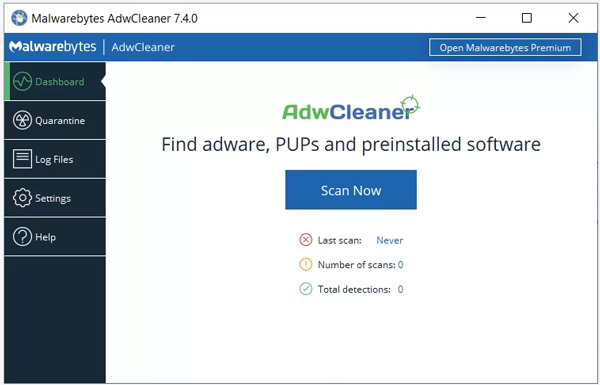
Malwarebytes AdwCleaner do pobrania za darmo
Malwarebytes umożliwia bezpłatne pobieranie AdwCleaner na komputer z jego oficjalnej strony. Możesz przejść do strony AdwCleaner, a następnie kliknąć Pobierać przycisk, aby łatwo go zainstalować.
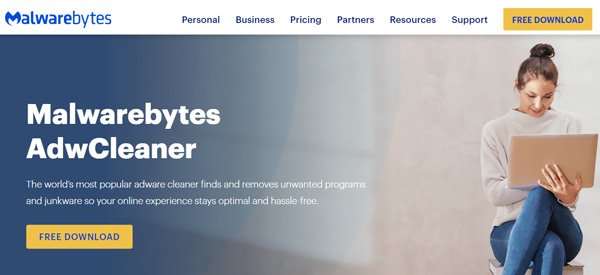
Jak korzystać z AdwCleaner
Po zainstalowaniu AdwCleaner na komputerze możesz go otworzyć i kliknąć Skanuj przycisk. AdwCleaner zacznie sprawdzać dostępne aktualizacje na twoim komputerze. Po zakończeniu procesu aktualizacje będą dostępne w Wyniki skanowania. Wybierz adware, porywacze przeglądarki, potencjalnie niechciane programy, niechciane paski narzędzi, crapware lub junkware, które chcesz usunąć, a następnie kliknij Wyczyść przycisk. Kliknij tutaj, aby dowiedzieć się jak usunąć Search Baron z Maca.
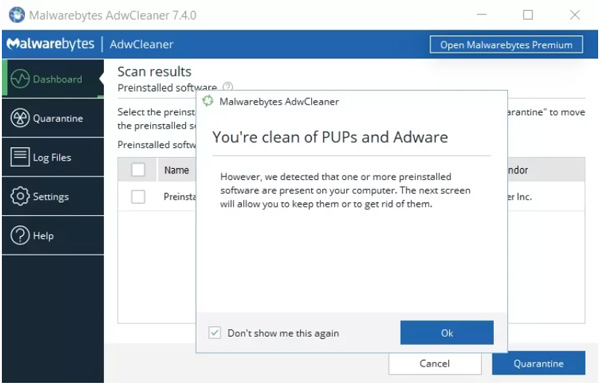
Część 2. Łatwiejszy sposób na usunięcie oprogramowania reklamowego, złośliwego oprogramowania i wirusów z komputera Mac
Dzięki Malwarebytes AdwCleaner łatwo usuniesz oprogramowanie reklamowe z komputera z systemem Windows. Ale nie możesz go używać na komputerze Mac. Ponieważ nie oferuje aplikacji Windows. Jeśli chcesz zapobiec lub usunąć oprogramowanie reklamowe na urządzeniu Mac, możesz wypróbować godne zaufania Mac Cleaner. Ma możliwość usuwania oprogramowania reklamowego, złośliwego oprogramowania, wirusów i innych ataków z komputera Mac.

4,000,000 + Pliki do pobrania
Usuń oprogramowanie reklamowe, złośliwe oprogramowanie, wirusy, porywacze itp. z komputera Mac.
Chroń Maca przed różnymi zagrożeniami i zabezpiecz na nim różne dane.
Usuń śmieci, duplikaty, stare dane i inne elementy, aby zwolnić miejsce na komputerze Mac.
Monitoruj aktualny stan Maca i przyspieszaj jego działanie w czasie rzeczywistym.
Krok 1 Bezpłatne pobieranie, instalowanie, a następnie otwieranie tego zalecanego narzędzia Mac Cleaner. Został zaprojektowany z 3 kluczowymi opcjami: Status, Cleaner i ToolKit. Zanim wykonasz dalsze czynności, możesz kliknąć Rynek aby sprawdzić stan komputera Mac, taki jak procesor, pamięć i dysk.

Krok 2 Jeśli chcesz uzyskać więcej dostępnego miejsca na komputerze Mac, możesz użyć jego Odkurzacz funkcja. Zawiera listę 8 głównych kategorii danych, które umożliwiają łatwe lokalizowanie i usuwanie bezużytecznych plików.

Krok 3 Więcej przydatnych narzędzi znajdziesz w Toolkit. Możesz ich używać pojedynczo, aby chronić swoje dane, zarządzać plikami lub optymalizować komputer Mac.

Mac Cleaner poprosi Cię o usunięcie adware, gdy je wykryje. Możesz postępować zgodnie z jego instrukcjami, aby łatwo chronić komputer Mac przed oprogramowaniem reklamowym, wirusami, malware, I inne.
Część 3. Często zadawane pytania dotyczące usuwania AdwCleaner i oprogramowania reklamowego na komputerach Mac
Pytanie 1. Co to jest adware?
Oprogramowanie reklamowe to jeden z rodzajów wyrafinowanego złośliwego oprogramowania, które automatycznie wyświetla lub pobiera materiały reklamowe, gdy jesteś online. Ogólnie rzecz biorąc, może przejąć kontrolę nad twoją przeglądarką internetową i wyświetlać niektóre wyskakujące okienka. Możesz omyłkowo zainstalować adware na swoim urządzeniu podczas pobierania narzędzi. Oprogramowanie reklamowe może uzyskać dostęp do ustawień przeglądarki internetowej i danych osobowych bez Twojej zgody lub powiadomienia. Wykrycie i usunięcie jest trudne.
Pytanie 2. Czy Malwarebytes AdwCleaner jest bezpieczny?
Relatywnie rzecz biorąc, możesz bezpiecznie użyć AdwCleaner na swoim komputerze, aby usunąć adware. Ale powinieneś upewnić się, że zainstalowałeś go z jego oficjalnej strony. Nie pobieraj AdwCleaner z innych witryn.
Pytanie 3. Gdzie włączyć zaporę sieciową na komputerze Mac?
Nie musisz ręcznie włączać zapory na komputerze Mac. Zapora sieciowa komputera Mac jest domyślnie włączona w celu ochrony komputera Mac przed różnymi zagrożeniami. Jeśli chcesz sprawdzić ustawienia zapory na komputerze Mac lub kiedykolwiek ją wyłączysz i chcesz ją włączyć, możesz kliknąć menu Apple w lewym górnym rogu, wybrać opcję Preferencje systemowe, a następnie przejść do Zabezpieczenia & Prywatność. Tutaj znajdziesz zakładkę Firewall. Kliknij na niego i możesz włączyć lub wyłączyć Mac Firewall.
Wnioski
Ten post zawiera recenzję Malwarebytes AdwCleaner. Kiedy musisz przywrócić komputer do normalnego stanu i zapobiec dalszym atakom, możesz spróbować użyć AdwCleaner. Jako użytkownik komputera Mac, aby łatwo usunąć oprogramowanie reklamowe, złośliwe oprogramowanie lub wirusy, możesz wybrać zalecany Mac Cleaner.